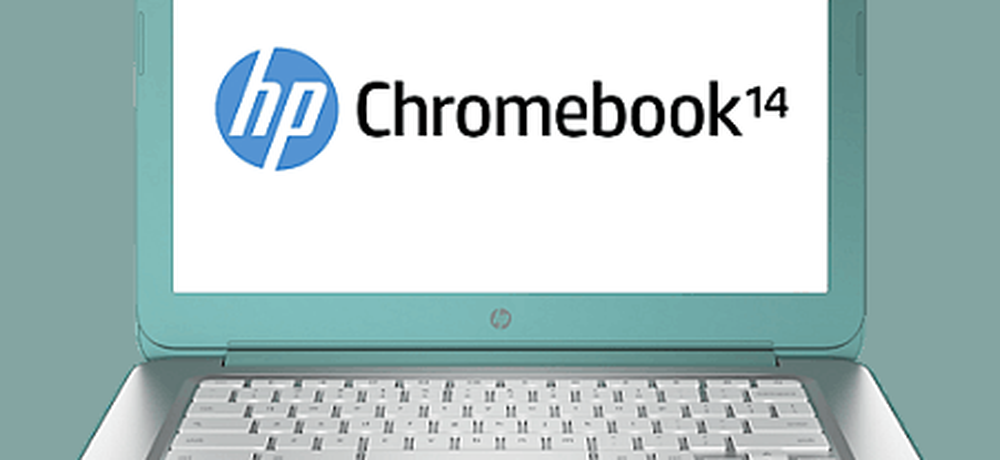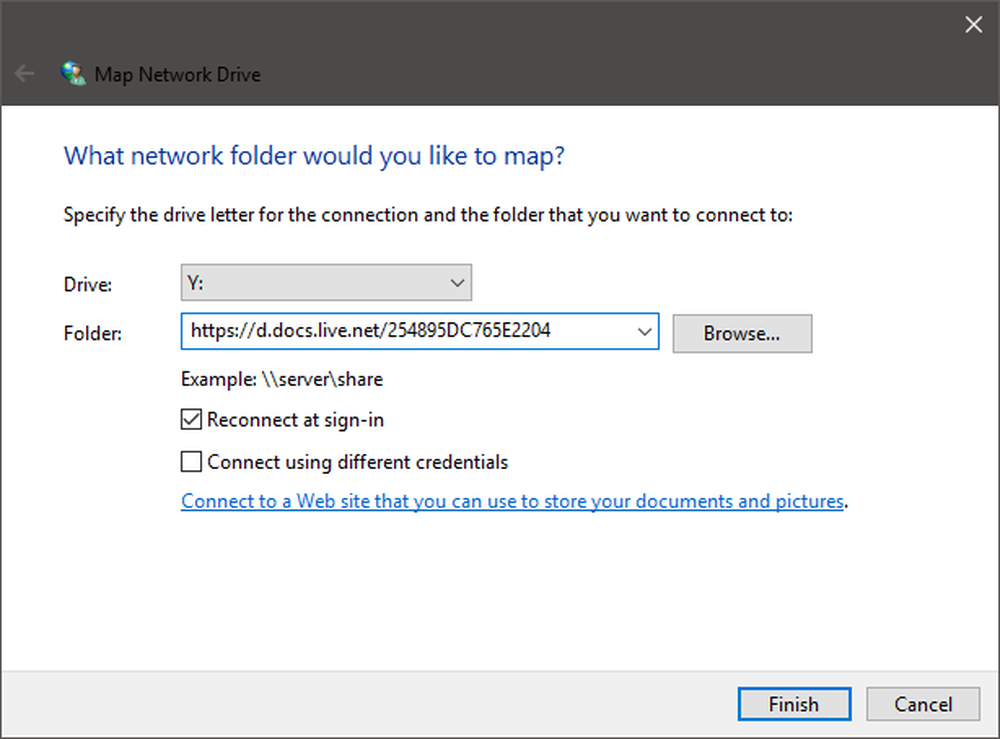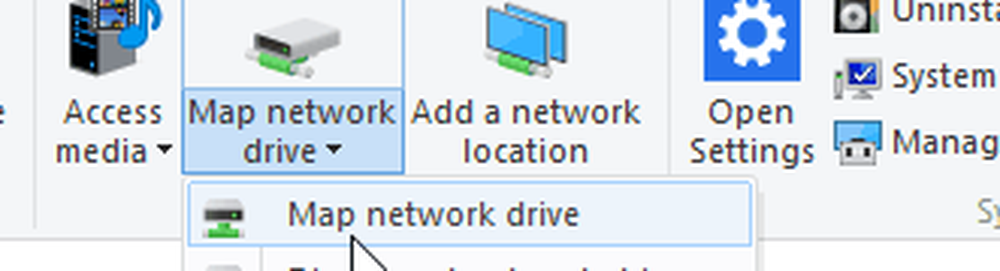Cum să cartografiați o unitate de rețea utilizând Windows 7, Vista sau Windows Server 2008


Maparea unei unități de rețea utilizând Windows 7, Windows Vista sau Windows Server 2008 este ușor de făcut? Ei bine, pe baza numărului de e-mailuri pe care mi-l întreabă cum să o fac, nu este la fel de ușor cum intenționa Microsoft. Dar este simplu când vă arăt unde este ascuns, ca un bonus, De asemenea, vă voi arăta cum să faceți acest lucru din linia CMD.
Mai întâi, iată metoda standard folosită cu Windows Explorer.
Cum să cartografiați o unitate de rețea în Windows 7, Windows Vista și Windows Server 2008 utilizând Windows Explorer
1. Clic Butonul de pornire Windows, Computer
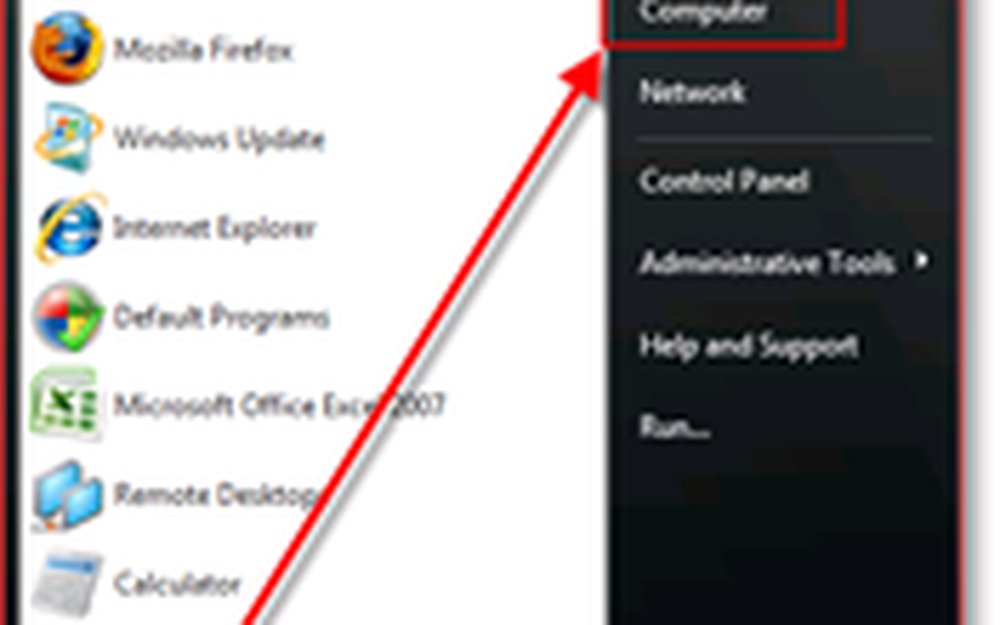
2. Clic Map Drive Drive; Știu, a fost ascuns :)
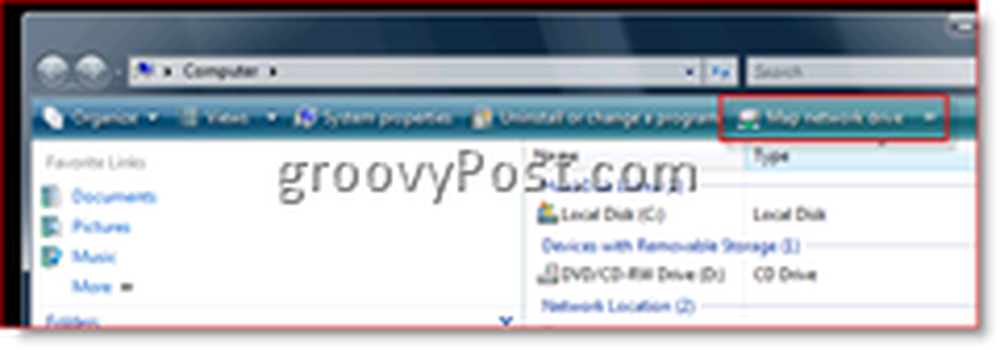
3. Selectați Scrisoare de scriere (Am ales Z în exemplul meu), Tip sau Naviga la Distribuire server, Verifica Reconectați la Logon Caseta dacă doriți ca cartografia să fie persistentă (să rămână după repornire). Clic Terminat când este terminat.
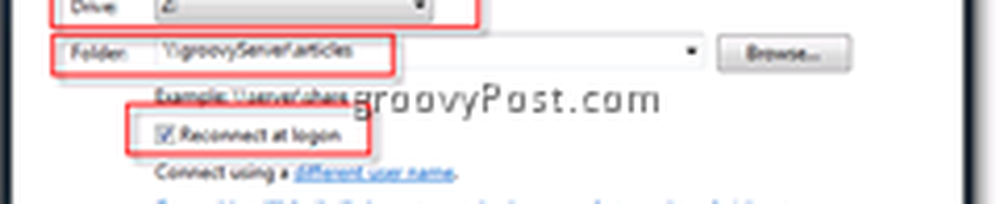
TOTUL ESTE GATA! Ți-am spus că e ușor!
Acum, hai să revizuim modalitățile de la Linia CMD interfață.
Cum să cartografiați o unitate de rețea în Windows 7, Vista și Windows Server 2008 utilizând linia CMD
1. Clic Windows Start Button și Tip CMD apoi Presa Introduce cheia

2. Tip utilizați net z: / persistent: yes \ servernameshare și presa introduce
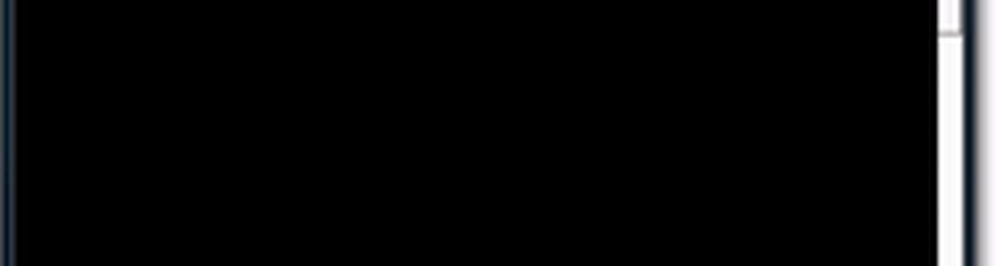
Din exemplul de mai sus, nu ezitați să utilizați scrisoarea de disc la alegere. Utilizați un * pentru a alege următoarea literă de unitate disponibilă, care nu este mapată în prezent la nimic.
De asemenea, puteți exclude comutatorul / persistent dacă nu doriți ca maparea să fie permanentă (persistentă după repornire). În plus, puteți utiliza adresa IP a serverului / stației de lucru dacă doriți.
O altă notă, șirul de comandă de mai sus presupune, de asemenea, că aveți acces la serverul care vă permite să accesați. Dacă trebuie să vă conectați utilizând un alt cont, utilizați următoarea comandă:
folosire netă z: / persistentă: da \\ servername \ share / u: domainaccount password
Confuz? Mai multe întrebări? IUBIRE groovyPost.com? Lasă un comentariu sau posta-ți întrebarea în forum.